硬盘分区格式化硬盘分区、格式化的主要步骤
硬盘分区格式化 时间:2021-09-02 阅读:()
对硬盘分区和格式化???
这二个功能不是一样的,一个新 硬盘只有一个盘付,但是我们一般用的电脑最少是二个盘的,C盘主要是系统盘,一般电脑做备份只备份C盘。如电脑中毒恢复系统只针对C盘。
而其它盘不受影响。
格式化是把一个盘付里的所有东西都删除掉。
如把C盘(系统盘)格式化,那电脑上就没有系统了。
当然就不能用了,得从装系统了。
格式化:对盘付右键-属性,就有选择 至于格式化,我就不好说明白了。
得借用工具 说的有点乱,希望你能看明白
如何进行硬盘分区与格式化实操
应该是Windows操作系统吧。在第一次安装操作系统时,安装程序会提示对硬盘进行分区,可以在此时将硬盘划分为若干个驱动器,如C、D、E盘等等,并设定每个驱动器的容量大小;然后安装程序会要求选择一个驱动器来安装操作系统,选定驱动器后安装程序会对驱动器进行格式化操作,确定即可;在格式化完成后安装程序会自动继续安装直到完成。
在安装好操作系统后,操作者还可以重新对驱动器进行划分或调整,特别在只格式化一个驱动器的情况下。
在Windows中,右键单击桌面的“我的电脑”,在弹出式菜单中选择“管理”,在弹出式窗口中选择“存储”-“磁盘管理”,此时若是已完成分驱操作的话,右边界面的下方会显示出已分好的几个驱动器。
在尚未格式化的驱动器上右键单击,在菜单中选择“格式化”项,即可进行驱动器的格式化操作。
若是尚未完成分驱操作,则未分驱部分显示为黄色,可对其进行分驱操作,设定每个驱动器的容量,并在完成后执行上面所说的格式化操作即可。
硬盘所有分区格式化并且。。。
用PQ分区的时候就可以合并区了,方法是进了PQ分区界面时删除现在的分区(单击右键)分区方法你最好抄在纸上面。很简单的 ====== 准备工作:开机后进BIOS,把光驱设为优先启动,按F10保存退出。
然后把光盘放入光驱,重启后就会进入光盘启动菜单,选择PQ。
进去后就能看到PQ的界面,跟资源管理器的界面有点像,上面一行是各种选项,中间显示的是硬盘的名字,下面的白色区域显示的是分区情况,而右下角是执行和退出。
看清楚界面后,下面就该分区了。
首先按TAB键,定位到下面分区的窗口,也就是硬盘容量那一项。
首先分C盘,按Alt+O打开功能菜单,按键盘的上键或下键,选择“建立”,就会弹出建立的窗口;因为C盘是引导区,所以第一项选择主要分区,按上下键就行。
选好后按TAB键定位到下一行“格式化格式”,推荐NTFS,然后继续按TAB,定位到“容量”这一项,C盘容量最小应为10G,推荐10-30G。
设完这些后就可以了,别的选项不用设置,最后继续按TAB,定位到“确定”键,按回车,回到原始的窗口,可以看到多了一个主要分区,也就是C盘。
接下来是D、E、F……盘,这步跟分C盘时差不多,就是在第一项时要选择“逻辑分区”,分区格式也是NTFS,容量大小自己定,然后确定。
按照自己的需求,分出4-6个区,记得要把硬盘的容量用完,用不完就浪费了 现在要介绍的这一步最关键,如果不设置很可能导致装不了系统:用上下键定位到最上面的分区,也就是C盘,然后Alt+O,在出来的菜单了选择“进阶”,回车,然后选择“设定为作用”,回车确定,就OK了。
好了,现在分区基本完成,不过要注意的是,现在并没有真正的把硬盘划分,而只是把你的各种操作记录了下来,如果你确定无误的话,按执行(Alt+A),就会弹出一个窗口“你进行了多少多少项操作,现在要执行吗”,按回车确定执行。
最多5秒,分区就完成了,会给出一个提示完成的窗口,回车确定就可以了。
(注:有的版本回车后会返回初始窗口,有的则会直接重启电脑) 另外,这个软件还支持鼠标操作,跟在Windows里操作方法一样,我就不多说了,不过由于硬件的差别,有的电脑可能不支持鼠标操作。
硬盘分区、格式化的主要步骤
1、有XP系统盘的话,可以直接在系统安装过程中对硬盘进行分区和格式化的操作。2、没有硬盘分区工具的情况下,可以考虑使用系统盘外部文件:FDISK命令. 一般情况下,我们给硬盘分区遇到的无非也就是有两种情况。
1、全新硬盘分区。
2、使用过已有分区的硬盘做重新分区。
下面我们分别对这两种情况做详细的介绍: 操作必备硬软件: 1、能跑MS WINDOWS并且带有软驱的个人电脑一台 2、MS WONDOWS 98/ME启动软盘一张 一、全新硬盘分区(下面的介绍是假设你的电脑所有必须硬件安装完好) 1、在做FDISK分区之前,检查你的电脑主板的CMOS启动顺序是以A::/为首选启动项。
2、放入MS WONDOWS 98/ME启动软盘到软驱然后打开电脑电源。
3、等到启动完毕出现A:>提示符时,敲入FIDSK,全部显示为A:>FDISK然后回车。
4、在回车后,紧接着会出现如下程序执行前的询问界面: puter has a disk larger than 512 MB. This version of Windows includes improved support for large disks, resulting in more efficient use of disk space on large drives, and allowing disks over 2 GB to be formatted as a single drive. IMPORTANT: If you enable large disk support and create any new drives on this disk, you will not be able to ess the new drive(s) using other operating systems, including some versions of Windows 95 and Windows NT, as well as earlier versions of Windows and MS-DOS. In addition, disk utilities that were not designed explicitly for the FAT32 file system will not be able to work with this disk. If you need to ess this disk with other operating systems or older disk utilities, do not enable large drive support. Do you wish to enable large disk support (Y/N)...........? [Y] 至于上面的询问内容说些什么,稍有英文功底的您我想你不会不知道了吧~!这里就不做详细的介绍了。
简单扼要地说说主要的吧:这个FDISK是可供选择支持大硬盘分区并且如果你选择了支持大分区,那你将不能使用WINDOWS 95和WINDOWS NT系统或更早版本的WINDOWS系统或DOS。
如果你要使用大分区的请选择:[ Y ] 那还用问吗?肯定选择YES [Y]了来支持大分区了吧~!,选择[Y]是FAT32格式分区。
现在的硬盘都这么大而且软件等数据也越来越大了,难道你舍WIN 98/2000/XP不用而选择用WINDOWS95/NT不成?假如的猜想错了,那你还是选择[N]分为FAT16格式的来支持上面所说老掉牙的系统吧。
下面我们就选择[Y]后来介绍吧: 5、敲入[Y]后,你会看到如下FDISK主选菜单(注://后面的中文是我作的中文注释) FDISK Options Current fixed disk drive: 1 //当前硬盘驱动器:1 Choose one of the following: // 选择下面任一项来执行: 1. Create DOS partition or Logical DOS Drive //创建DOS分区或逻辑DOS驱动器 2. Set active partition // 设置活动分区 3. Delete partition or Logical DOS Drive //删除分区或逻辑DOS驱动器 4. Display partition information //显示分区信息 Enter choice:[1]//输入选择:[ ]敲入你执行的选项前面的顺序号即可执行相应操作。
6、看了上面的主选菜单,你也大概知道该选什么了吧。
嗯,这是个全新的硬盘,那当然是选择[1]来创建OS分区或逻辑DOS驱动器了。
敲入[1]回车,这时你会看到: Create DOS Partition or Logical DOS Drive Current fixed disk drive: 1 //当前硬盘驱动器:1 Choose one of the following: // 选择下面任一项来执行: 1. Create Primary DOS Partition // 1.创建主DOS分区 2. Create Extended DOS Partition // 2.创建扩展DOS分区 3. Create Logical DOS Drive(s) in the Extended DOS Partition //3.在扩展DOS分区里创建逻辑DOS驱动 Enter choice: [1] 嗯,这就是创建DOS分区菜单了。
我们现在手头上的一块全新的硬盘,当然我们是先为这块新硬盘建立主DOS分区然后建立扩展DOS分区了也就是我在Enter choice:里选择了[1],不难吧,呵呵:-) 敲入[1]后回车。
7、敲入[1]回车后,FDISK程序将进行硬盘空间的扫描,然后显示整个硬盘的容量。
单位为M(100%)括号内为剩余容量所占硬盘的百分比 。
下边有一行英文,意思为:输入主DOS分区的尺寸单位为M或者占硬盘容量的百分比,在后边的方括号中输入数字。
例如:[3072]或百分比[15%],然后敲回车后就完成了主DOS分区的建立,即通常的C:盘,接下来可以选择[2]来建立扩展分区比如数字输入[17408]或百分比[85%],一般情况下剩余的硬盘容量都建立为扩展分区。
我这里的数字仅为举例,具体要根据您的硬盘容量大小来划分。
8、基本的分区都做好了,接下来我们该建立逻辑驱动器了。
创建方法基本相同,只需要按ESC键回到“创建DOS分区菜单”然后选择[3]来创建。
创建多少个逻辑分区按要根据你的硬盘容量大小和你的喜好来定了,你也可以将整个扩展分区做一个逻辑分区。
这里就不需要详细说了吧,我想,聪明的您在看完上面的菜单后你都会说:“那么简单啊?”呵呵:-) 在创建逻辑分区时值得注意的是:当建立逻辑驱动时,程序所显示的总容量为扩展分区的容量,即我们在分逻辑分区时是以扩展分区为100%计算的,而不是整个硬盘的容量大小了。
这一点请不要混淆。
不太熟悉的情况下,在计算逻辑分区是最好用M来计算,因为你知道扩展分区的容量M数,这样做比较好知道逻辑分区的大小而不会受到百分比的混淆。
9、完成了以上几个步骤后,你也把你的硬盘分区好了。
现在剩下的要做的是要让硬盘有启动的功能~!那就是激活一个分区了,通常我们是把C:作为“活”的分区。
方法: 按ESC键回到“FDISK主选菜单”,然后选择[2]回车来激活分区。
回车后,你会看到激活分区的选择菜单: Set Active Partition Current fixed disk drive: 1 Partition Status Type Volume Label Mbytes System Usage C: 1 A PRI DOS SPORTY 3072 FAT32 15% 2 EXT DOS 17408 85% Total disk space is 20480 Mbytes Enter the number of the partition you want to make active......: [1 ] 输入你想激活的分区号......: [ 1 ] 这当然是选择[1]即C:了吧,完成了激活操作后会在相应分区的STATUS里显示:A 例如上面的 C:分区的STATUS。
操作完以上9个步骤后,你的全新硬盘分区工作也就完成了。
按ESC退出分区程序FDISK的操作,在退出时,FDISK会提示你重启你的计算机。
这时,切记要重启啊,要不你的分区表不重启是无法生效的哦,呵呵:-) 重启完毕后,你的全新硬盘分区也就正式宣告完成了。
不过,虽然分区搞定了,但是还要一个必不可少的步骤完成后才能让你安装系统哦,那就是格式化你的分区了。
分区格式化操作: 在A:>或C:>提示符下敲入FORMAT C:即A:>FORMAT C:回车。
FORMAT加一个空格后的分区盘符是你将要执行格式化操作的的分区。
例如你要对D:进行格式化,你的操作为:A:>FORMAT D:回车即可。
在回车后,FORMAT程序会提问你是否要格式化什么分区等等的信息,这时,你继续回车即可完成。
二、使用过已有分区的硬盘做重新分区 使用过已有分区的硬盘做重新分区的操作基本上跟全新的一样的,只是多了些步骤。
重复上面全新硬盘分区的1至4步骤。
假如你的硬盘所在的电脑是已经安装有系统98并且能正常启动运行的,这时你也可以在启动电脑进入 Windows 98之前按着F8键打开启动菜单选择5进入纯DOS模式。
这时当看到A:>或者C:>提示符后键入命令FDISK,接着会出现如全新硬盘分区的第四步骤的询问信息,按这里就不再说了。
同样的方法执行完毕上面的第四步骤知道第五步骤的显示信息。
在上面的第五步骤的FDISK主选菜单中,选择[3]进入“3. Delete partition or Logical DOS Drive //删除分区或逻辑DOS驱动器”。
删除分区的选择菜单如下: Delete DOS Partition or Logical DOS Drive Choose one of the following: // 选择下面任一项来执行: 1.Delete Primary DOS Partition //删除主DOS分区 2.Delete Extended DOS Partition //删除扩展DOS分区 3.Delete Logical DOS Drive(s) in the Extended DOS Partition //在扩展DOS分区删除逻辑DOS驱动器 4. Delete Non-DOS Partition //删除非DOS分区 注意:删除分区的步骤与创建分区是相反的,创建分区是先建立主DOS分区,再建立扩展分区,最后建立逻辑分区,而删除分区却是先删除逻辑分区,再删除扩展分区,最后才能删除主DOS分区,如果有非DOS分区的要删除的还要先执行第四步骤,没有的就略过。
即执行4 => 3 => 2 =>1步骤。
按FDISK的要求进行吧,先敲入[3]来删除逻辑DOS驱动分区吧。
这时FDISK会提示你被删除的逻辑驱动器上的数据将全部丢失。
如果你确定不要该数据那你继续进行吧。
在敲入[3]回车后,FDISK询问你“要删除哪个驱动器?”即: What drive do you want to delete......? [ E ] 这里你将根据你的逻辑分区的来选择即可。
例如:你的扩展分区里有D:和E:逻辑分区,那你先删除E:即在上面的询问中敲入[ E ],在敲入[E]后,假如你的逻辑分区有卷标的,FDISK会提示你输入卷标名称: Enter Volume Label......? [SPORTY E] 你只要正确敲入你的卷标名后FDISK才会继续进行下一操作。
正确输入后,你会看到询问你是否确定要删除该逻辑分区: Are you sure (Y/N)......? [Y] 确定要删除的敲入[Y]即可,否则[N]。
按ESC返回上面的操作并且重复这些操作来删除剩下的逻辑分区和主分区即可完成整个硬盘的分区删除操作。
完成删除分区后,重复全新硬盘分区的操作步骤来给您的硬盘分区。
这里就不再重复介绍了,上面已有详细的解说了。
至此,整个“DOS下用FDISK给您的硬盘分区详解”就介绍完毕 至于格式化,在DOS状态下,可以使用FORMAT命令. 格式为: c:>FORMAT D: /Q /Q为快速格式化 /s为安全格式化(格完以后的硬盘分区,带系统文件) 要注意的是:不要在同盘符下进行格式化该盘,否则无效。
例:c:>format c:
- 硬盘分区格式化硬盘分区、格式化的主要步骤相关文档
- 硬盘分区格式化硬盘分区后怎么格式化
- 硬盘分区格式化电脑硬盘怎么全部格式化并重新分区?
- 硬盘分区格式化怎样给硬盘分区并格式化
- 硬盘分区格式化新硬盘分区格式化有哪些方法?
- 硬盘分区格式化如何将电脑里的所有硬盘分区全部格式化?
- 硬盘分区格式化电脑进入系统硬盘分区及格式化,怎样操作?
阿里云香港 16核32G 20M 999元/月
阿里云香港配置图提速啦是成立于2012年的十分老牌的一个商家这次给大家评测的是 阿里云香港 16核32G 20M 这款产品,单单说价格上就是十分的离谱原价8631元/月的现价只要 999元 而且还有个8折循环优惠。废话不多说直接进入正题。优惠时间 2021年8月20日-2021年9月20日 优惠码 wn789 8折优惠阿里云香港BGP专线 16核32G 10M带宽 优惠购买 399元购买链接阿里云...
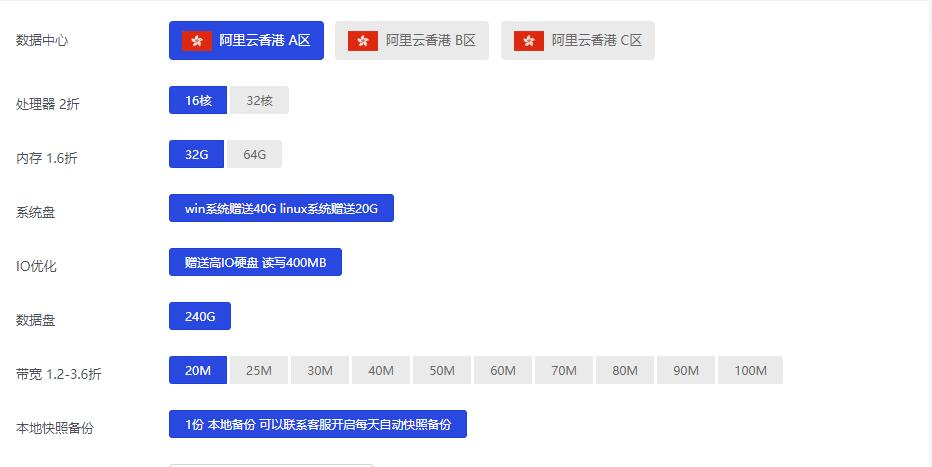
搬瓦工VPS:新增荷兰机房“联通”线路的VPS,10Gbps带宽,可在美国cn2gia、日本软银、荷兰“联通”之间随意切换
搬瓦工今天正式对外开卖荷兰阿姆斯特丹机房走联通AS9929高端线路的VPS,官方标注为“NL - China Unicom Amsterdam(ENUL_9)”,三网都走联通高端网络,即使是在欧洲,国内访问也就是飞快。搬瓦工的依旧是10Gbps带宽,可以在美国cn2 gia、日本软银与荷兰AS9929之间免费切换。官方网站:https://bwh81.net优惠码:BWH3HYATVBJW,节约6...
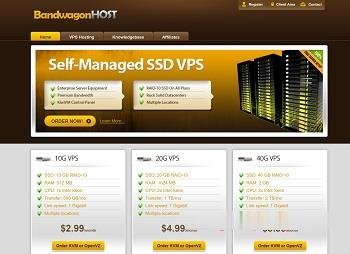
RAKsmart便宜美国/日本/中国香港VPS主机 低至月$1.99 可安装Windows
RAKsmart 商家这几年还是在做事情的,虽然他们家顺带做的VPS主机并不是主营业务,毕竟当下的基础云服务器竞争过于激烈,他们家主营业务的独立服务器。包括在去年开始有新增多个数据中心独立服务器,包括有10G带宽的不限流量的独立服务器。当然,如果有需要便宜VPS主机的他们家也是有的,比如有最低月付1.99美元的美国VPS主机,而且可选安装Windows系统。这里商家有提供下面六款六月份的活动便宜V...
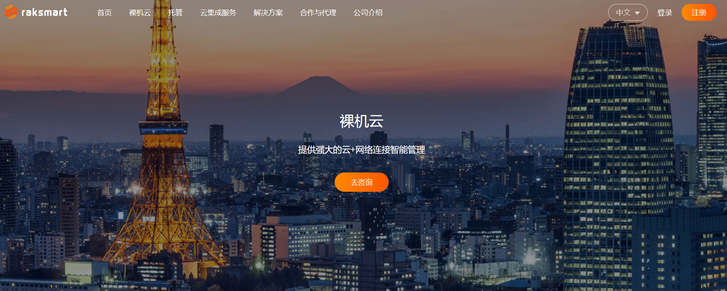
硬盘分区格式化为你推荐
-
信件格式书信标准格式,需要图片,作文稿纸图片!谢谢文件损坏文件损坏是由哪些原因造成的?有什么办法修复吗?b2c网站B2C模式的网站光纤是什么什么是光纤.是什么材料做的?图片修改工具推荐个好用的修改图片的工具阿里下载阿里旺旺在哪里下载?站内搜索引擎搜索引擎工作原理与如何建立站内搜索sd卡座SD卡座有能满足CE认证的吗?淘宝推广网站谁有好的淘宝推广网站介绍下哦!或推广技巧!gps简介GPS代表什么含义?